毫無疑問,你需要使用OST轉PST工具。包括Microsoft在內的官方公司,並不允許Outlook加載OST資料也不提供OST轉檔PST的工具和方法。幸運的是,有很多工具可以完成PST到OST的轉換。OST to PST轉換器就是一個這樣的一個工具,我使用過這個工具,在這裏與大家分享一下這個工具的使用方法。
這是一個非常容易使用的軟體,雖然它只能安裝在Windows上。它能以一種很快的速度將OST檔轉成PST。重要的是,它能很快地加載了6G的OST資料,轉換成的PST完整的保留電子郵件的元素,這並不會損壞OST與PST,Outlook可以完美加載轉檔後的PST。下面的教學步驟可以更好地讓你們瞭解轉換的過程。
OST轉PST教學
步驟1. 下載並啟動OST轉PST工具。
它具有非常易於使用的界面,盡量簡化的步驟讓人能愉快地使用這個工具。在啟動這個程式後,你會見到以下的螢幕圖。
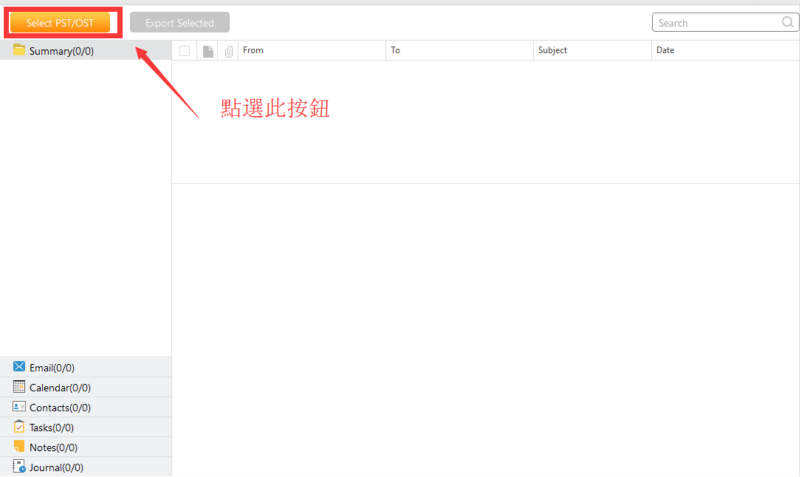
步驟2. 匯入OST資料。
點選左上角的【選擇OST/PST】按鈕,在彈出的螢幕中選擇保存在電腦上OST資料。有兩辦法找到OST資料,一種是使用此工具檢測到電腦上使用過的Outlook郵箱找到已經知道位置的OST。如果你已經準備好了OST資料,並保存在電腦的位置上,那麼你可以使用直接搜尋在電腦上的OST檔案,工具就可以搜尋到保存在電腦上的所有OST資料。
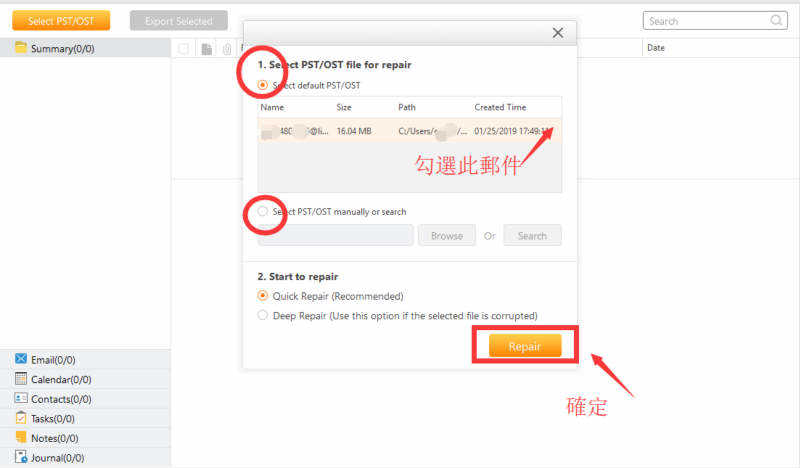
匯入OST後的軟體截圖如下,你可以在軟體上檢查所有的OST檔案。
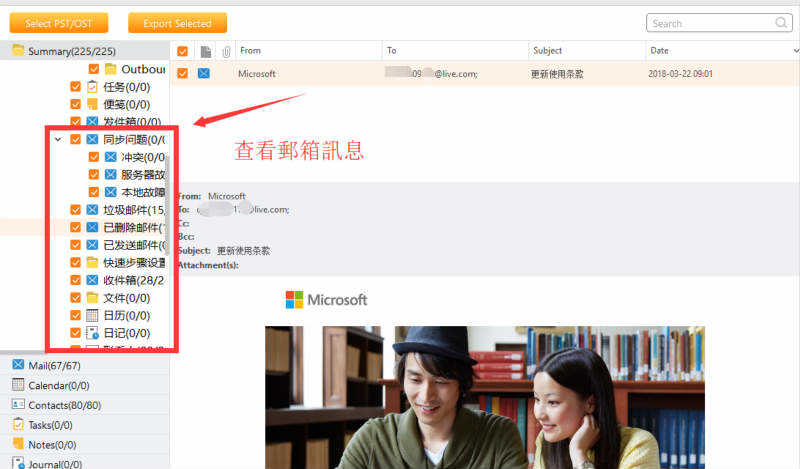
步驟3. 開始轉檔OST資料。
點選匯出按鈕即可轉換OST,程式會掃描OST資料,你可以在程式見到整個掃描過程。如果你想要停止掃描OST檔案,你可以點選【Stop】按鈕停止整個過程。轉換完成後,你可以預覽在程式上PST資料,你可以以電子郵件的形式查看這些資料。轉檔後的資料能匯入到Outlook中,不會出現郵件損壞或丟失的情況。
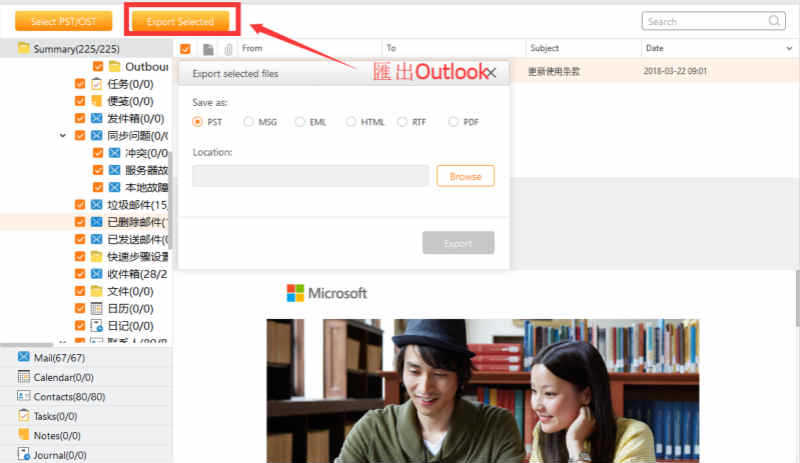
步驟4. 保存PST檔案。
在這個步驟,你可以保存轉檔而成的PST資料,你需要在軟體上將PST保存到電腦。在保存的操作中,程式會請求你將以什麼格式保存這些資料。在本教學中,你只需要將它們保存為能匯入Outlook的PST格式。當然,你也可以將它們保存為MSG、EML、RTF、HTML和PDF格式。
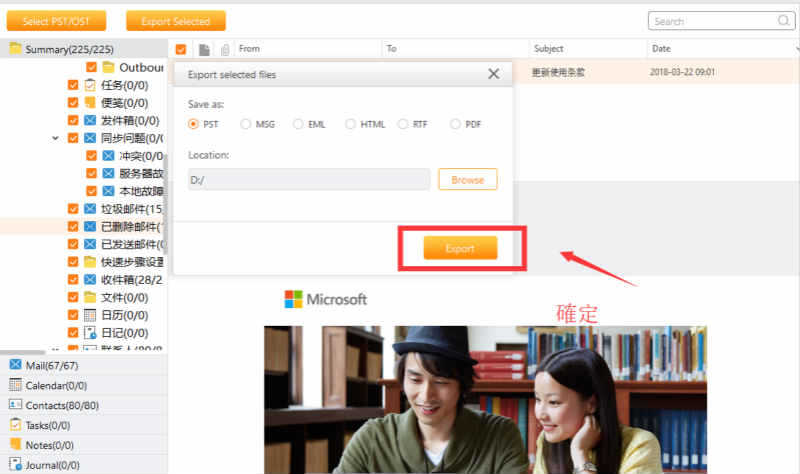
OST to PST轉換工具是一個高效的工具,它主要用於將OST轉檔PST,解決用戶無法將OST匯入Outlook的問題。你也可以信任數據安全方面的問題,它能完美地轉換檔案,不會損壞OST和PST檔案。我們建議使用這個工具,它具有非常出色的能力!
LUNG YING
文章最後更新於2021年5月27日

讚
 感謝您的點讚!
感謝您的點讚!




